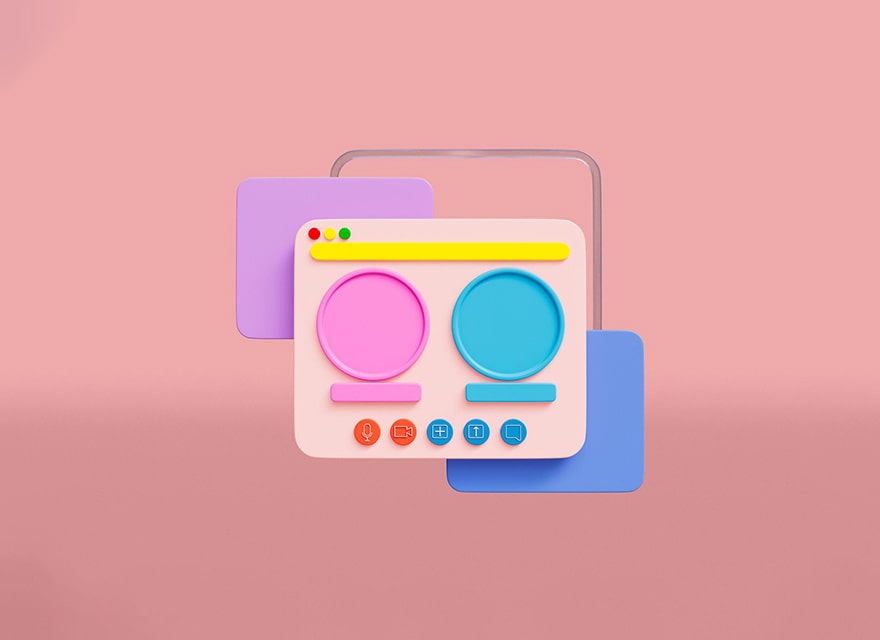اکستنشن چیست؟ معرفی افزونه های کاربردی گوگل کروم
استفاده از اکستنشن ها به شما این امکان را می دهد تا از مرورگر اینترنت خود حداکثر استفاده را ببرید. کارهایی که با صرف زمان زیاد انجام می گردد را به سادگی و در زمان خیلی خیلی کم انجام می دهد.
آشنایی با مفهوم اکستنشن
اکستنشن یا افزونه، یک ابزار مفید برای افزایش قابلیت های مرورگر وب است. با استفاده از اکستنشن ها، می توانید عملکرد مرورگر خود را به سلیقه و نیاز خود تنظیم کنید. برای مثال، می توانید افزونه هایی را نصب کنید که به شما کمک کنند تا صفحات وب را ترجمه کنید، تبلیغات را حذف کنید، رمز عبورهای خود را مدیریت کنید و غیره.
اکستنشن ها از طریق فروشگاه های آنلاین مختلف قابل دسترسی هستند. برای نصب یک اکستنشن، باید به صفحه مربوط به آن در Chrome Web Store یا ادآن (Add-Ons) فایرفاکس مراجعه کرده و دکمه نصب را فشار دهید. بعضی از اکستنشن ها ممکن است نیاز به تنظیمات اولیه یا اجازه دسترسی به بخش های خاصی از مرورگر داشته باشند. در این صورت، باید دستورالعمل های نمایش داده شده را دنبال کنید.
اگر در نصب این افزونه ها دچار اشکال شدید، باید IP خود را از طریق وی پی ان تغییر داده و سپس روی لینک ها کلیک و برای نصب اقدام نمایید.
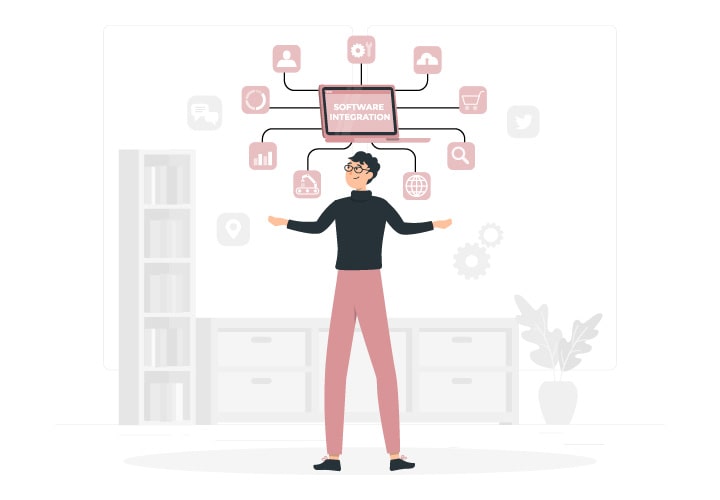
مدیریت اکستنشن های نصب شده
برای مدیریت اکستنشن های خود، می توانید به منوی تنظیمات مرورگر خود بروید و گزینه مربوط به اکستنشن ها را انتخاب کنید. در این قسمت، می توانید لیست تمام اکستنشن های نصب شده را ببینید و آن ها را فعال یا غیرفعال کنید، حذف کنید یا بروز رسانی کنید. همچنین می توانید تغییرات لازم را در تنظیمات هر اکستنشن اعمال کنید.
اکستنشن ها با استفاده از زبان های برنامه نویسی وب مانند CSS ،HTML و جاوا اسکریپت ساخته می شوند. برای ساخت یک اکستنشن، باید فایل های لازم را در یک پوشه قرار داده و یک فایل manifest.json را ایجاد کرده که شامل اطلاعات پایه درباره اکستنشن باشد. سپس باید قابلیت های مورد نظر خود را با استفاده از API های مخصوص مرورگر پیاده سازی کرده و آزمایش کرده و در نهایت اکستنشن خود را در فروشگاه مناسب ثبت کرده و منتظر تأیید شدن آن باشید.
بررسی افزونه های گوگل کروم
گوگل کروم یکی از محبوب ترین مرورگرهای وب است که امکانات متنوعی را برای کاربران خود فراهم می کند. یکی از این امکانات، افزونه های گوگل کروم است که به شما اجازه می دهد تا قابلیت های مرورگر خود را بر اساس نیازها و علایق خود تنظیم کنید. در این مقاله، به بررسی چهار پاراگراف در مورد اکستنشن گوگل کروم خواهیم پرداخت.
چه کاربردهایی برای افزونه های گوگل کروم وجود دارد؟
افزونه های گوگل کروم، برنامه های کوچکی هستند که به مرورگر شما اضافه می شوند و قابلیت های جدیدی را به آن می بخشند. برخی از کاربردهای رایج افزونه های گوگل کروم عبارتند از:
- بهبود سرعت و امنیت مرور وب
- دسترسی سریع و آسان به سرویس های آنلاین مختلف
- تغییر ظاهر و رابط کاربری مرورگر
- افزایش بهره وری و سازماندهی کار
- تقویت تجربه چندرسانه ای و بازی
چطور می توان افزونه های گوگل کروم را نصب و مدیریت کرد؟
برای نصب افزونه های گوگل کروم، شما باید به فروشگاه آنلاین گوگل کروم (Chrome Web Store) مراجعه کنید و افزونه ای را که مورد علاقه خود هستید جستجو و انتخاب کنید. سپس، بر روی دکمه «افزودن به کروم» کلیک کنید و دستورالعمل های صفحه را دنبال کنید.
بعد از نصب، شما می توانید با استفاده از آیکون افزونه در نوار ابزار مرورگر، به تنظیمات و قابلیت های آن دسترسی پیدا کنید. همچنین، شما می توانید با رفتن به منوی «افزونه ها» در تنظیمات گوگل کروم، لیست تمام افزونه های نصب شده را مشاهده و مدیریت کنید. در اینجا، شما می توانید افزونه های خود را فعال یا غیرفعال، حذف یا بروز رسانی کنید.
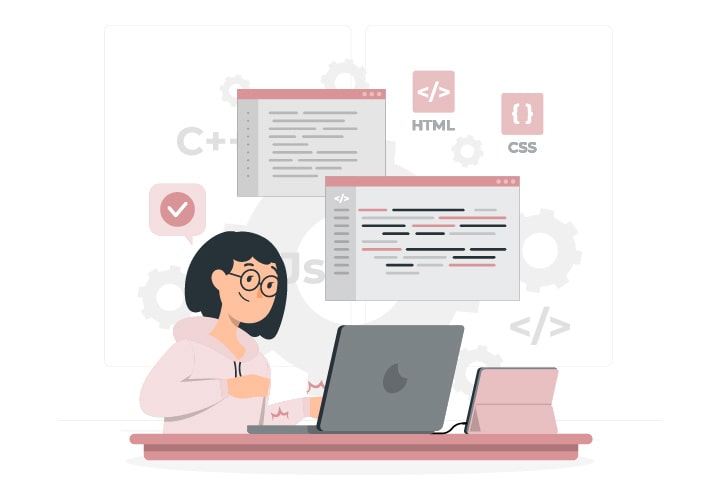
چطور می توان افزونه های گوگل کروم را ایجاد و اشتراک گذاری کرد؟
اگر شما علاقه مند به ایجاد افزونه های گوگل کروم خود هستید، شما باید دانش و تجربه ای از برنامه نویسی وب داشته باشید. شما می توانید با استفاده از زبان های CSS ،HTML و JavaScript، افزونه هایی را طراحی و توسعه دهید که به نیازها و هدف های خود بخوبی پاسخ دهند.
برای راهنمایی در مورد چگونگی ایجاد افزونه های گوگل کروم، شما می توانید به مستندات رسمی گوگل (Google Chrome Extensions Documentation) مراجعه کنید. پس از اتمام توسعه، شما می توانید افزونه های خود را در فروشگاه آنلاین گوگل کروم (Chrome Web Store) منتشر و با دیگر کاربران به اشتراک بگذارید.
چه چالش ها و فرصت هایی برای افزونه های گوگل کروم وجود دارد؟
افزونه های گوگل کروم، همچون هر فناوری دیگری، مزایا و معایب خود را دارند. از جمله مزایای آن ها می توان به این موارد اشاره کرد:
- افزایش قابلیت سفارشی سازی و تطبیق پذیری مرورگر
- افزایش رضایت و تعامل کاربران با محتوای وب
- افزایش نوآوری و خلاقیت در طراحی و توسعه برنامه های وب
- افزایش همکاری و جامعه سازی بین توسعه دهندگان و کاربران
اما از جمله معایب آن ها نیز می توان به این نکات اشاره کرد:
- افزایش خطر نفوذ و سرقت اطلاعات حساس کاربران
- افزایش بار و حافظه مصرفی مرورگر
- افزایش تضاد و ناسازگاری بین افزونه های مختلف
- کاهش کنترل و استاندارد سازی بر روی کیفیت و قابلیت اطمینان برنامه های وب
بنابراین، توجه داشته باشید که در استفاده از افزونه های گوگل کروم، همواره تعادل مناسب را بین فواید و ریسک های آن ها حفظ کنید.
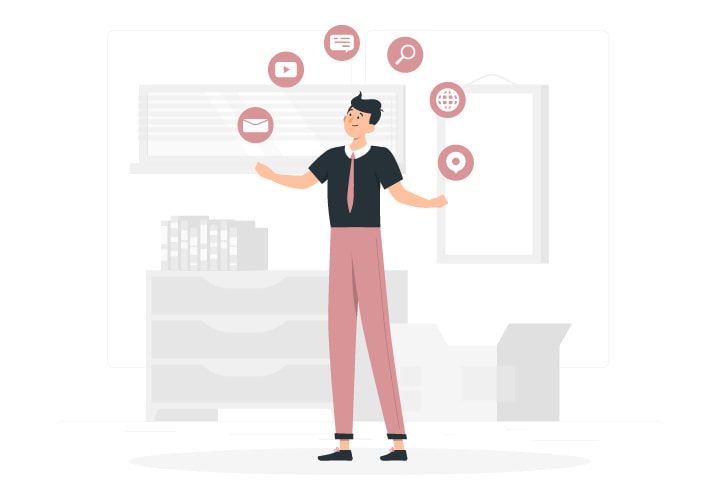
معرفی کاربردی ترین افزونه های گوگل کروم
در ادامه این مقاله به معرفی و توضیح در مورد بهترین اکستنشن های گوگل کروم می پردازیم. این اکستنشن ها برای اهداف مختلفی مانند بهبود سرعت، امنیت، زیباسازی، تولید محتوا و غیره طراحی شده اند. برخی از این اکستنشن ها عبارتند از:
اکستنشن Adblock Plus
این اکستنشن با مسدود کردن تبلیغات ناخواسته، صفحات وب را تمیزتر و سریع تر نمایش می دهد. همچنین با جلوگیری از ردیابی کوکی ها، حریم خصوصی کاربران را حفظ می کند.
با نصب این اکستنشن همه ی تبلیغات و پاپ آپ های سایت هایی که مشغول بازدید از آن هستید، بلاک خواهند شد. در صورتی که اکستنشن یک تبلیغ را تشخیص نداد و بلاک نکرد، شما می توانید به راحتی هرچه تمام به صورت دستی آن را به لیست بلاک ها اضافه کنید. با این کار به دلیل لود نشدن تبلیغات در مصرف اینترنت شما صرفه جویی خواهد شد و صفحات با سرعت بیشتری بارگذاری میگردد.
به دلیل این که درآمد بعضی از سایت ها صرفا از طریق تبلیغات است، عده ی زیادی استفاده از این اکستنشن را از لحاظ اخلاقی درست نمی دانند. در همین راستا، کمپین هایی نیز برای متوقف نمودن این افزونه در اینترنت شکل گرفته است.
افزونه Grammarly
این اکستنشن با بررسی دقیق نگارش و گرامر متون انگلیسی، به کاربران کمک می کند تا محتوای خود را به صورت صحیح و روان بنویسند. همچنین با پیشنهادات هوشمندانه، به بهبود واژگان و سبک نوشتاری کاربران کمک می کند.
اکستنشن Grammarly یک ابزار قدرتمند برای بهبود نوشتار شما است. این افزونه می تواند خطاهای دستوری، املایی و نحوی را در متن شما شناسایی و اصلاح کند. همچنین، این افزونه می تواند پیشنهادهایی برای بهبود سبک، واژگان و صدای نوشتاری شما ارائه دهد. با استفاده از افزونه Grammarly، شما می توانید با اعتماد به نفس بیشتری نوشته های خود را در شبکه های اجتماعی، ایمیل ها، وبلاگ ها و سایر پلتفرم های آنلاین به اشتراک بگذارید.
افزونه Grammarly با بسیاری از برنامه ها و سرویس های محبوب سازگار است. شما می توانید آن را به مرورگر خود اضافه کنید تا همیشه در دسترس باشد. یا می توانید آن را به ورد، گوگل داکس، آفیس 365 و سایر برنامه های نوشتاری متصل کنید. همچنین، شما می توانید از برنامه دسکتاپ آن برای ویرایش فایل های خود استفاده کنید. اکستنشن Grammarly یک راه حل جامع برای تمام نیازهای نوشتاری شما است.
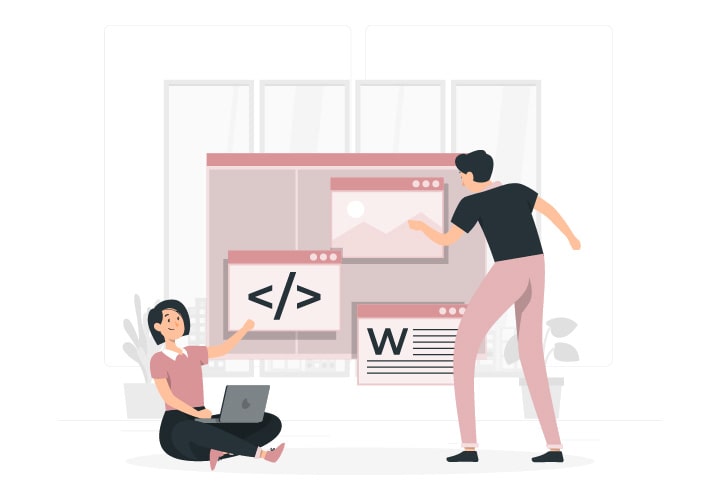
اکستنشن Google Translate
اکستنشن Google Translate یک ابزار مفید برای ترجمه متون و صفحات وب به زبان های مختلف است. با استفاده از این اکستنشن، شما می توانید به راحتی محتوای خود را به زبان دلخواه خود تغییر دهید، یا محتوای دیگران را به زبان خود بخوانید. این اکستنشن از بیش از 100 زبان پشتیبانی می کند و قابلیت تشخیص خودکار زبان را نیز دارد.
این اکستنشن، مترجم گوگل (گوگل ترنسلیت) را به گوشه ی مرورگر شما اضافه می کند. حال اگر یک کلمه را با درگ کردن، هایلات نمایید (یعنی با موس آن را انتخاب کرده تا آبی شود) و سپس روی آیکون آن کلیک نمایید، سپس معنی آن را به زبانی که شما از قبل در تنظیمات آن تعیین نموده اید، تغییر می دهد.
برای استفاده از اکستنشن Google Translate، شما باید آن را از فروشگاه Chrome نصب کنید. پس از نصب، شما می توانید با کلیک روی آیکون اکستنشن در نوار ابزار، منوی ترجمه را باز کنید. در این منو، شما می توانید زبان مبدا و مقصد را انتخاب کنید، یا از تشخیص خودکار زبان استفاده کنید. پس از آن، می توانید متن یا صفحه وب مورد نظر خود را برای ترجمه انتخاب کنید. همچنین می توانید با کلیک راست روی هر متن یا صفحه وب، گزینه “ترجمه با Google” را انتخاب کنید. این اکستنشن همچنین قابلیت ترجمه صوتی و تصویری را نیز دارد.
اکستنشن Responsive Web Design Tester
اکستنشن Responsive Web Design Tester یک ابزار کاربردی برای طراحان و توسعه دهندگان وب است که می خواهند ببینند که وب سایت های آنها چگونه در دستگاه های مختلف نمایش داده می شوند. این اکستنشن به شما اجازه می دهد تا اندازه صفحه نمایش را از طریق یک منوی کشویی انتخاب کنید و یا ابعاد دلخواه خود را وارد کنید. شما می توانید بین حالت های عمودی و افقی تغییر دهید و همچنین تصویر صفحه را ذخیره کنید.
اکستنشن Responsive Web Design Tester به شما کمک می کند تا مطمئن شوید که وب سایت شما برای همه کاربران قابل دسترس و جذاب است. شما می توانید به راحتی عیب یابی و بهبود بخشیدن به طرح بندی، فونت، رنگ، تصویر و عناصر دیگر وب سایت خود را انجام دهید. این اکستنشن با بسیاری از مرورگرهای محبوب از جمله گوگل کروم سازگار بوده و نصب آن بسیار ساده و سریع است.
افزونه What Font
روی آیکون اکستنشن کلیک نمایید تا به حالت آماده باش درآید. حال موس را روی نوشته مورد نظر خود برده تا متوجه بشوید فونت آن نوشته چیست. این اکستنشن برای افرادی که طراح سایت و یا طراح گرافیک هستند، بسیار مناسب و کاربردی است. البته فراموش نکنید که بعد از اتمام کارتان، دوباره روی گزینه آن کلیک کرده تا از حلت آماده باش خارج شده و دیگر به شما نام فونت ها را نشان ندهد.
اکستنشن Screenshot Screen
این نوع اکستنشن برای عکس گرفتن از صفحه نمایش مرورگر کاربرد دارد. حال فرض کنید در حال مشاهده سایتی هستید و تصمیم دارید عکسی از قسمتی از آن سایت بگیرید. همچنین، امکانات بسیار خوبی برای گرفتن عکس و اضافه کردن متن و توضیحات به آن نیز در اختیارتان قرار می دهد.
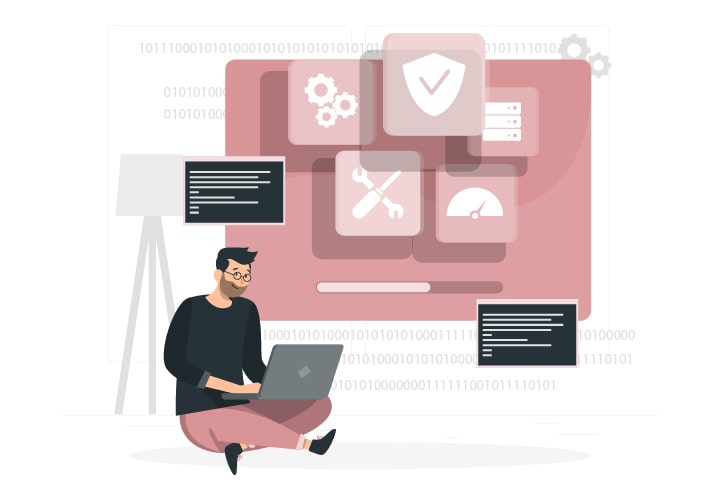
اکستنشن Turn Off The Lights
اگر در صفحه سایتی هستید که در آن ویدیو قرار دارد، با کلیک بر روی آیکون این اکستنشن تمام صفحه سیاه خواهد شد به جز قسمت پخش ویدیو. به همین ترتیب شما ویدیو را با دقت و راحتی بیشتری خواهید دید؛ بعد از کلیک مجدد بر روی آیکون آن، همه چیز به حالت اول باز می گردد.
افزونه IE Tab
برای این افزونه، دو کاربرد وجود دارد:
- کاربرد عمومی: امکان دارد با سایت هایی مثل سنجش، سایت دانشگاه و… سروکار داشته باشد که فقط با مرورگر IE سازگار باشند. در این صورت می توانید به جای اینترنت اکسپلور از این نوع اکستنشن استفاده نمایید و بدون باز کردن اینترنت اکسپلورر سایتی که می خواهید را باز نمایید.
- کاربرد اختصاصی: این مورد مناسب طراحان سایت است، قطعا بعد از ساخت یک سایت شما علاقه دارید که بدانید طراحی شما با مرورگر IE سازگاری دارد یا خیر؟ این نوع اکستنشن یک تب در کروم اضافه کرده و با کلیک روی آن میتوانید سایت را در کروم به حالتی که اینترنت اکسپلور است ببینید.
نکته: لینک های ارائه شده، همگی برای کروم است. پیشنهاد ما هم برای مرورگر کروم برای استفاده های روزمره می باشد. اما اگر اصرار دارید که از فایرفاکس استفاده نمایید، با سرچ عناوین این اکستنشن در افزونه فایرفاکس احتمالا خود آن ها یا مشابهشان را پیدا خواهید کرد.
اکستنشن مطمئن باش
این اکستنشن به شما کمک کرده تا درگاه های فیشینگ (جعلی) را از درگاه های بانکی واقعی به راحتی «یک نگاه کردن» تشخیص بدهید. وارد هر درگاه پرداختی که می شوید، ابتدا نگاه به آیکون این اکستنشن بیاندازید، اگر سبز بود، یعنی درگاه واقعی بوده و با خیال راحت می توانید پرداخت خود را انجام بدهید. در غیر این صورت، به هیچ عنوان پرداخت را انجام ندهید چرا که ممکن است سرتان کلاه برود. این برنامه توسط شرکت توکان تک توسعه داده است.
افزونه SVG Grabber
مدتی است که استفاده از تصاویر با فرمت SVG که مخفف عبارت (Scalable Vector Graphic) در سایت ها بسیار شایع شده است. یکی از ویژگی های تصاویر SVG عدم امکان ذخیره سازی آن ها است.
در صورتی که فرمت یک تصویر مثلا JPG باشد، شما به راحتی و با راست کلیک کردن و گزینه Save Image می توانید آن تصویر را ذخیره کنید. اما در مورد تصاویر SVG این امکان وجود ندارد. به کمک این اکستنشن کروم می توانید تصاویر استفاده شده در کل یک صفحه ی سایت را یکجا ببینید و آن ها را به صورت یکجا یا جداگانه ذخیره نمایید. فقط کافی می باشد در صفحه وب مورد نظرتان روی آیکون برنامه کلیک نمایید.
اکستنشن WordPress Site Manager
این نوع اکستنشن برای مدیریت سایت های وردپرسی استفاده می گردد. برای شروع باید اطلاعات سایت های خود را درون آن وارد نمایید. پس از آن با هربار کلیک روی گزینه افزونه، لیست سایت هایی که در آن وارد کرده اید برای شما نشان داده می شود. روی عنوان هر سایتی که کلیک کردید، به صفحه نخست یا پیشخوان آن وارد می شوید.

افزونه WordPress Keyboard Shortcuts
افزونه WordPress Keyboard Shortcuts یک ابزار کاربردی است که به شما اجازه می دهد تا با استفاده از صفحه کلید، برخی از عملیات مدیریت وب سایت را انجام دهید.
با این افزونه، شما می توانید بدون نیاز به موس، پست ها و صفحات را ویرایش، حذف، منتشر یا پیش نویس کنید. همچنین می توانید دسته بندی ها، برچسب ها، نظرات و رسانه ها را مدیریت کنید.
این افزونه با استفاده از ترکیب های کلیدی مختلف، عملکرد خود را ارائه می دهد. برای مثال، برای ویرایش یک پست، شما می توانید Alt+E را فشار دهید. برای حذف یک پست، Alt+D را فشار دهید. برای منتشر کردن یک پست، Alt+P را فشار دهید. و برای ذخیره به عنوان پیش نویس، Alt+S را فشار دهید. شما می توانید لیست کامل ترکیب های کلیدی را در تنظیمات افزونه مشاهده کنید.
اکستنشن Dimensions
افزونه Dimensions یک ابزار رایگان و قدرتمند برای طراحان وب است که به آن ها امکان می دهد ابعاد و فاصله های مختلف را در صفحات وب اندازه گیری کنند. با نصب این اکستنشن، کافی است موس خود را روی هر عنصری در صفحه وب ببرید تا ابعاد آن را به صورت خودکار ببینید. همچنین می توانید با کلیک کردن روی عنصر، فاصله آن را نسبت به عناصر دیگر یا لبه های صفحه مشخص کنید.
این اکستنشن بسیار مناسب برای کسانی است که می خواهند طرح های خود را با دقت بالا پیاده سازی کنند و از همخوانی و توازن بین عناصر مختلف در صفحه وب اطمینان حاصل کنند. اکستنشن Dimensions با بیشتر مرورگرهای معروف سازگار است و قابلیت تغییر رنگ، اندازه و شفافیت نشانگرهای ابعاد را دارد. برای دانلود و
جمع بندی
ما به بررسی اکستنشن کروم چیست و چگونه می توان از آن برای بهبود تجربه وب استفاده کرد، پرداختیم. اکستنشن کروم یک نوع برنامه کوچک است که به مرورگر کروم اضافه می شود و قابلیت های جدیدی را به آن می بخشد. برخی از اکستنشن های کروم می توانند به شما کمک کنند تا صفحات وب را سریع تر بارگیری، محتوای نامطلوب را فیلتر، اطلاعات مفید را جستجو یا نمایش دهند، و یا با سایر سرویس های آنلاین هماهنگ شوند.
استفاده از اکستنشن کروم بسیار ساده است. شما می توانید به فروشگاه آنلاین کروم مراجعه کنید و از بین هزاران اکستنشن موجود، آن هایی را که به نیاز و علاقه شما مطابقت دارند، انتخاب و نصب کنید. بعد از نصب، شما می توانید تنظیمات هر اکستنشن را در منوی مرورگر خود تغییر دهید یا آن را فعال یا غیرفعال کنید. همچنین، شما می توانید هر زمان که خواستید، اکستنشن های خود را حذف یا بروز رسانی کنید.
می توانی گفت که اکستنشن کروم چیست یک سوال است که پاسخ آن به شما اجازه می دهد تا با استفاده از برنامه های جانبی، تجربه وب خود را شخصی سازی و بهینه سازی کنید. اکستنشن های کروم با توجه به نظرات و بازخوردهای کاربران، به طور مداوم در حال بهبود و توسعه هستند و شما می توانید با دانلود و نصب آخرین نسخه آن ها، از قابلیت های جدید آن ها بهره مند شوید. پس اگر هنوز با اکستنشن کروم آشنا نشده اید، پیشنهاد می کنیم حتما آن را امتحان کنید.